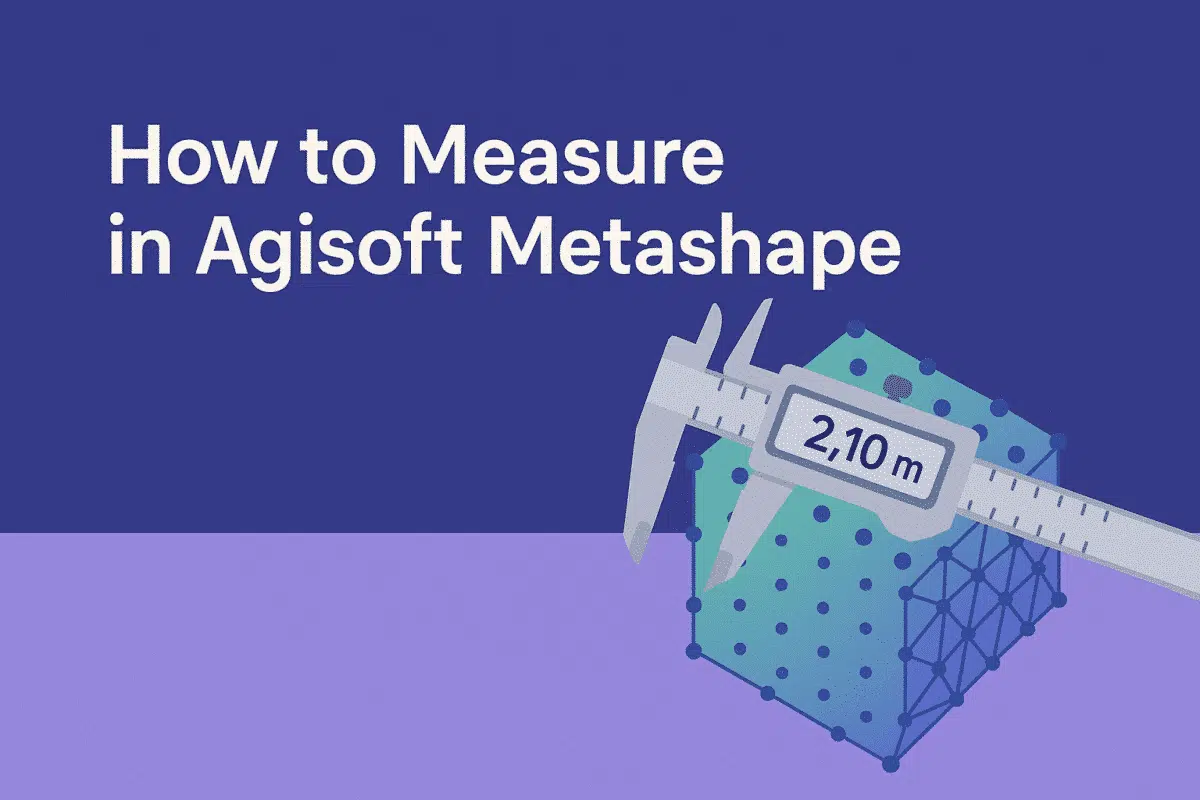Agisoft Met ashape es una de las herramientas de fotogrametría más avanzadas de la actualidad, muy utilizada en topografía, cartografía, arqueología, minería y construcción. Además de generar modelos 3D, ortofotos y MDE, Metashape proporciona potentes herramientas para medir distancias, áreas y volúmenes. Entender cómo medir correctamente en Metashape es crucial para cualquiera que trabaje con datos espaciales. En este artículo, recorreremos las distintas opciones de medición, explicaremos cuándo utilizar cada una de ellas y proporcionaremos las mejores prácticas de precisión.
Por qué son importantes las mediciones en Metashape
Las mediciones precisas son fundamentales en fotogrametría. Tanto si estás creando mapas, supervisando obras de construcción, documentando sitios patrimoniales o analizando paisajes, las mediciones derivadas de tu modelo pueden proporcionarte conocimientos del mundo real. Utilizando las herramientas integradas de Agisoft Metashape, puedes:
- Calcula distancias entre puntos de un modelo 3D u ortofoto.
- Mide áreas de superficies como campos, huellas de edificios o zonas de excavación.
- Estima los volúmenes de acopios, cambios de terreno o fosos de excavación.
- Genera referencias de escala precisas utilizando Puntos de Control del Terreno (PCT).
La capacidad de extraer estas métricas directamente de las imágenes procesadas ahorra tiempo y reduce la necesidad de mediciones adicionales in situ.
Cómo medir distancias en Metashape
Una de las mediciones más básicas pero importantes en Metashape es la distancia. Para medir entre dos puntos, sigue estos pasos:
- Abre tu proyecto procesado con fotos alineadas y una nube densa o modelo.
- Selecciona la Herramienta Regla en la barra de herramientas (representada por el icono de una regla).
- Haz clic en el primer punto de la vista 3D u ortofoto.
- Haz clic en el segundo punto donde quieras medir.
- La distancia aparecerá en el panel Medidas.
Las distancias se calculan en unidades del mundo real (por ejemplo, metros) si tu proyecto ha sido georreferenciado. Si no, la medición será relativa y requerirá un escalado con marcadores o GCPs.
Cómo medir superficies en Metashape
La medición de áreas se utiliza mucho en agricultura, arqueología y construcción. Por ejemplo, puedes querer calcular la superficie de un campo de cultivo o la huella de un edificio. Para medir áreas en Metashape:
- Ve a la vista Modelo u Orto.
- Selecciona la herramienta Dibujar polígono.
- Marca puntos alrededor del límite del área de interés.
- Una vez completado el polígono, haz clic con el botón derecho del ratón y elige Medir área.
- El valor del área aparecerá en el panel Medidas.
Al igual que las distancias, las mediciones de área precisas dependen de la escala del proyecto y de la georreferenciación. Cuanto más precisos sean tus puntos de referencia, más fiables serán tus resultados.
Cómo medir volúmenes en Metashape
La medición de volúmenes es una de las funciones más potentes de Agisoft Metashape, especialmente para la supervisión de minas, canteras y obras de construcción. Para medir un volumen
- Genera un DEM o una nube de puntos densa de la zona de tu proyecto.
- Selecciona la herramienta Dibujar Polígono y delinea la base del acopio, zona de excavación o elemento del terreno.
- Utiliza la opción Medir Volumen del menú contextual.
- Metashape calcula el volumen en relación con un plano de referencia, normalmente el punto más bajo del polígono o una elevación definida por el usuario.
Este flujo de trabajo permite estimar con precisión los volúmenes de material, lo que es fundamental para el cálculo de costes, la planificación logística y el control medioambiental.
Escala y georreferenciación para mediciones precisas
Las mediciones precisas requieren un escalado y una georreferenciación adecuados. Sin referencias del mundo real, tus mediciones serán en unidades arbitrarias. Para garantizar la precisión:
- Utiliza Puntos de Control del Terreno (PCT) medidos con equipos GNSS o estaciones totales.
- Añade barras de escala colocando marcadores a distancias conocidas dentro del proyecto.
- Comprueba los ajustes del sistema de coordenadas para confirmar que coinciden con tus datos GCP.
Combinando la escala, los marcadores y los GCP, te aseguras de que las mediciones en Metashape se correspondan exactamente con las dimensiones del mundo real.
Exportar los resultados de la medición
Las mediciones realizadas en Metashape no se limitan al análisis en pantalla. Puedes exportar las mediciones para procesarlas posteriormente o elaborar informes. Los formatos de exportación habituales son:
- Archivos CSV – Almacena coordenadas, distancias, áreas y volúmenes en formato tabular.
- Shapefiles – Integra polígonos y datos de medición en el software SIG.
- Informes – Genera documentación visual para los clientes, incluyendo capturas de pantalla comentadas y resúmenes de mediciones.
La exportación garantiza que tu trabajo pueda integrarse fácilmente en flujos de trabajo de proyectos más amplios, desde la ingeniería a la gestión medioambiental.
Buenas prácticas para medir en Metashape
Para garantizar una gran precisión y unos resultados fiables, sigue estas buenas prácticas al medir en Metashape:
- Alinea siempre las imágenes con cuidado: una mala alineación reduce la precisión en todas las mediciones.
- Utiliza imágenes de alta calidad – Las imágenes claras, bien iluminadas y con suficiente solapamiento mejoran la precisión de la medición.
- Distribuye los PCG uniformemente por la zona del proyecto para evitar distorsiones.
- Valida las mediciones comparándolas con los datos reales sobre el terreno, cuando estén disponibles.
- Afina los polígonos haciendo zoom para colocar los límites con precisión.
Estos pasos te ayudarán a maximizar la precisión y la fiabilidad, especialmente en aplicaciones profesionales o científicas.
Errores comunes que debes evitar
Los principiantes a menudo se enfrentan a dificultades al medir en Metashape. Algunos errores comunes son
- No escalar el proyecto – Sin GCPs o barras de escala, las mediciones no tienen sentido.
- Utilizar datos de baja resolución – Las imágenes borrosas o poco superpuestas reducen la precisión.
- Colocación incor recta de los marcadores – La colocación incorrecta de los marcadores da lugar a resultados sesgados.
- Olvidar la alineación del sistema de coordenadas – Confirma siempre que el CRS del proyecto coincide con tus datos GCP.
Evitar estos errores ahorrará tiempo y evitará resultados inexactos que podrían afectar a las decisiones del proyecto.
Conclusión: Medir con confianza en Metashape
La medición en Agisoft Metashape es una potente función que transforma las imágenes en datos procesables. Desde distancias y áreas hasta volúmenes, el programa proporciona un completo conjunto de herramientas para profesionales de la topografía, la construcción, la minería, la arqueología y otros campos. La clave del éxito reside en una cuidadosa georreferenciación, un escalado adecuado y las mejores prácticas para la precisión del proyecto.
¿Listo para llevar tus proyectos Metashape más lejos? Empieza hoy mismo a practicar con las herramientas de distancia, área y volumen, e intégralas en tu flujo de trabajo para obtener resultados más precisos y fiables.